Gli stati del modello permettono di rappresentare le progettazioni con dimensioni, fasi di produzione e livelli di semplificazione diversi in un unico file di parti o di assiemi.
Informazioni sugli stati del modello
Gli stati del modello offrono funzionalità simili a quelle presenti in iPart/iAssembly, ma in questo caso tutte le configurazioni vengono memorizzate in un unico file anziché in più file. Ciò consente di progettare, gestire e produrre le progettazioni con quote, componenti, proprietà o livelli di semplificazione diversi. Ogni stato del modello supporta iProperties, parametri e distinte componenti univoche.
Per ulteriori informazioni, vedere la Guida di Inventor.
Per ulteriori informazioni, vedere Informazioni sulla migrazione dei livelli di dettaglio nella Guida di Inventor.
Scegliere lo stato del modello desiderato da visualizzare quando si apre un assieme di Inventor da un Vault. Vengono scaricati solo i file necessari per l'apertura dello stato del modello specificato nell'area di lavoro locale. I componenti soppressi in base allo stato del modello non vengono scaricati.
Non tutti i comandi del Vault funzionano con i componenti soppressi. Nel menu contestuale del browser del Vault, quando si seleziona un file soppresso non sono disponibili i comandi elencati di seguito. Per utilizzare questi comandi, è necessario prima scoprire i file.
- Estrai
- Annulla estrazione
- Trova nella finestra
Estrazione di file
Non è possibile estrarre un file soppresso. È possibile estrarre un file con elementi derivati soppressi; tuttavia, gli elementi derivati soppressi non verranno estratti, né elencati nelle finestre di dialogo Estrai o Archivia.
Caricamento dell'ultima versione dei file
I file soppressi in base allo stato del modello non vengono scaricati dal Vault. Quando i file vengono caricati in Autodesk Inventor, vengono applicate le regole della soppressione. Il sottoassieme soppresso viene visualizzato nel browser del Vault con il font barrato. In Autodesk Inventor non vengono caricati né il sottoassieme, né i relativi elementi derivati.
Archiviazione di file
Il comando Archivia non è disponibile per i componenti soppressi in base allo stato del modello attivo nel menu contestuale del browser del Vault. Se per un componente soppresso è richiesta l'archiviazione, è necessario cambiare lo stato del modello attivo, impostandone uno in cui il componente non sia soppresso, prima di eseguire l'archiviazione.
Archiviazione di file famiglia
È possibile eseguire l'archiviazione di membri dall'interno dei file famiglia. I membri che utilizzano il nome di file e il percorso di default sono supportati per l'inclusione nell'archiviazione. I membri che risultano estratti o non inclusi nel Vault al momento dell'archiviazione devono essere archiviati mediante la finestra di dialogo Archivia.
Annullamento dell'estrazione di file
L'annullamento dell'estrazione può essere eseguito su un assieme con elementi derivati soppressi. Tuttavia, gli elementi soppressi non vengono visualizzati nell'elenco della finestra di dialogo Annulla estrazione. L'opzione Sostituisci copia locale non è utilizzabile con i file soppressi.
Apertura e posizionamento dei file del Vault con elementi derivati soppressi
Durante l'apertura o il posizionamento dei file del Vault, ai file soppressi si applicano le stesse regole valide per il caricamento dell'ultima versione. Vengono recuperate dal Vault le ultime versioni del file specificato e di tutti i relativi elementi derivati, quindi vengono estratti i file necessari. La soppressione in base allo stato del modello viene applicata dopo l'apertura e il posizionamento del file in Autodesk Inventor.
Aggiunta di file al Vault
Non è possibile aggiungere (archiviare) file soppressi nel Vault. Per aggiungere al Vault un file con uno o più nuovi elementi derivati soppressi, è necessario prima scoprire tali elementi derivati. È necessario scoprire i file per poterli aggiungere.
File di assieme: opzioni Apri/Posiziona dal Vault
Quando si apre un assieme di Autodesk Inventor, è possibile scegliere lo stato del modello da caricare. Quando viene specificato uno stato del modello, il download dei file viene limitato ai soli componenti non soppressi.
Nella finestra di dialogo Opzioni apertura file:
- Selezionare Rapida per aprire un assieme in modalità rapida. Consultare la Guida in linea di Inventor per ulteriori informazioni sulla modalità rapida. Selezionare Completa per aprire il disegno e individuare/risolvere tutti i file di riferimento.
- Selezionare lo stato del modello.
Uno stato del modello è in genere una configurazione, uno stato di produzione o un componente semplificato. "Principale" specifica lo stato del modello primario.
Nota: Per default, il file viene aperto con l'ultimo stato del modello attivo. Modificare le impostazioni per l'aspetto in Opzioni applicazione di Inventor per impostare l'opzione di default per l'apertura dei file. - Selezionare la rappresentazione:
- Rappresentazione vista progettazione: fare clic sulla freccia per aprire il file con la rappresentazione della vista progettazione specificata. Le viste progettazione incidono su vari attributi di visualizzazione dell'assieme, quali la visibilità dei componenti, il colore, lo stato di attivazione, lo stato nel browser, le sezioni e l'orientamento dell'inquadratura.
- Rappresentazione di posizione: fare clic sulla freccia per aprire il file con la rappresentazione di posizione specificata. Le rappresentazioni di posizione possono includere impostazioni alternative per valori di vincoli, posizioni di componenti o altri attributi, che incidono sulla posizione dei componenti.
- Per creare un'associazione tra il file selezionato e il file attivo, selezionare la casella di controllo Associativa. È possibile assegnare una rappresentazione vista progettazione ad un sottoassieme in qualsiasi livello della gerarchia dell'assieme, quindi renderla associativa. Le modifiche alla vista progettazione vengono rappresentate anche negli assiemi di livello superiore contenenti il sottoassieme.
- Fare clic su OK.
File di disegno: opzioni di Apri dal Vault
Selezionare Completa per aprire il disegno e individuare/risolvere tutti i file di riferimento.
Disegni associati allo stato modello
Il comando Apri disegno apre il disegno associato allo stato modello. I disegni vengono associati automaticamente agli articoli associati. Questo comando è disponibile sia dal browser Modello di Inventor sia dal browser Vault.
-
Disegno singolo associato allo stato modello: se al file di stato modello è associato un singolo disegno, il file di disegno viene aperto direttamente dal Vault.
Ad esempio, è presente un file di parti con due o più stati modello con disegni associati (MS1 con file di disegno D1 e MS2 con file di disegno D2). In questo caso, se si seleziona il comando Apri disegno in MS1, verrà aperto il file di disegno D1. Analogamente, se si seleziona il comando Apri disegno in MS2, verrà aperto il file di disegno D2.
-
Più disegni associati allo stato modello: se sono presenti più disegni associati allo stato modello, è possibile selezionare e aprire uno o più disegni associati dalla finestra di dialogo "Seleziona file dal Vault".
Ad esempio, è presente un file di parti con lo stato modello che include più file di disegno. In questo caso, quando si seleziona il comando Apri disegno nello stato modello, nella finestra di dialogo "Seleziona file dal Vault" vengono visualizzati tutti i file di disegno associati. È possibile selezionare dall'elenco un file di disegno da aprire.
-
Nessun disegno associato: se non è presente alcun disegno associato allo stato modello, è possibile aprire i disegni correlati da altri stati modello.
Ad esempio, è presente un file di parti con più stati modello (MS1, MS2, MS3) e MS2 non ha alcun disegno associato. In questo caso, quando si seleziona il comando Apri disegno in MS2, è possibile aprire il file di disegno da altri stati del modello (MS1, MS2). Se si procede, nella finestra di dialogo "Seleziona file dal Vault" vengono visualizzati tutti i file di disegno associati ad altri stati modello (MS1, MS2). Nell'elenco, selezionare un file di disegno da aprire.
Assegnazione di un articolo
- Stati del modello con numero di parte diverso:
Durante l'assegnazione di articoli agli stati del modello con numeri di parte diversi, l'articolo associato viene creato automaticamente e assegnato a ogni stato del modello.
- Stati del modello con lo stesso numero di parte:
Quando si assegna un articolo agli stati del modello con lo stesso numero di parte, viene automaticamente assegnato un articolo a tutti gli stati del modello. L'articolo riflette quindi lo stato del modello principale.
Per gli stati del modello non principale con lo stesso numero di parte, l'articolo assegnato riflette il primo stato del modello in linea nel browser Modello di Inventor. Si prenda ad esempio una situazione in cui vi siano quattro stati del modello: Principale, MS1, MS2 e MS3, in cui MS2 e MS3 condividono lo stesso numero di parte. In questo caso, l'articolo riflette lo stato del modello MS2, poiché il sistema seleziona il primo stato del modello con lo stesso numero di parte.
Nota: La creazione dell'articolo iniziale si basa sull'ordine di visualizzazione nel browser di Inventor. Il riordinamento degli articoli non è supportato durante la modifica e l'aggiornamento delle proprietà.
Dopo l'assegnazione dell'articolo allo stato del modello, è possibile modificare uno stato del modello in modo che abbia un nuovo numero di parte e un nuovo articolo creando un nuovo stato del modello oppure eliminando l'articolo esistente e ricreando l'articolo.
Aggiorna proprietà
Dopo aver assegnato gli articoli ad un file abilitato per gli stati modello, utilizzare il comando Aggiorna proprietà per mantenere aggiornate le proprietà dei file per tutti gli stati modello in Inventor. Tutti gli stati del modello con lo stesso numero di parte vengono aggiornati in modo da riflettere le stesse proprietà dell'articolo.
Durante la mappatura della proprietà articolo del tipo di dati allo stato del modello di Inventor, è necessario impostare un valore per tutti gli articoli per evitare eventuali differenze tra i valori di Inventor e Vault.
Per ulteriori informazioni, vedere Aggiornamento delle proprietà.
Funzionamento di conformità/sincronizzazione delle proprietà
In Vault viene utilizzato l'articolo assegnato da Stato modello principale per eseguire un controllo della conformità e della sincronizzazione delle proprietà.
Lo scenario seguente illustra il funzionamento di conformità/sincronizzazione delle proprietà:
- Creare un file di Inventor (Part1.ipt) con più stati modello (Part1, Part1-MS1, Part2-MS2) e archiviare il file in Vault.
- Creare una proprietà definita dall'utente "TestRevision" e selezionare il tipo di proprietà "Text". Per informazioni sulla creazione di una proprietà definita dall'utente, vedere l'argomento Creazione di una proprietà definita dall'utente.
- Associare la proprietà Revision di Vault con il tipo di entità "File" alla proprietà "TestRevision" di Inventor. Per informazioni sulla mappatura delle proprietà, vedere l'argomento Mappatura delle proprietà.
- Associare la proprietà Revision di Vault con il tipo di entità "Item" alla proprietà "TestRevision" di Inventor.
- La categoria dell'oggetto è impostata su "Base" e, per default, non è assegnata alcuna revisione.
- Fare clic con il pulsante destro del mouse sul file e selezionare Assegna/Aggiorna articolo. I valori degli articoli sono elencati come segue:
Elemento Nome Numero parte Assegnato da file Revisione Parte1 Parte1 Parte1 Part1.ipt A Part1-MS1 Part1(Modelstate1) Part1-MS1 Part1.ipt A Part1-MS2 Part1(Modelstate2) Part1-MS2 Part1.ipt A - Selezionare il file, fare clic su Modifica categoria nella barra multifunzione di Vault e modificare la categoria da "Base" a "Ingegneristiche". Il file Part1.ipt si trova in Revisione A e mostra l'errore di conformità delle proprietà in Esplora progetti.
- Selezionare il file e fare clic su Azioni > Sincronizza proprietà. Si noterà che non sono state apportate modifiche alla proprietà del file Part1.ipt. Part1.ipt rimane in Revisione A anche se si sincronizzano le proprietà.
- Ora, modificare la Revisione per l'articolo Part1 in A.1, quindi modificare la Revisione per l'articolo Part1-MS1 in A.1.1 e per l'articolo Part1-MS2 in B.
- Selezionare il file e fare clic su Azioni > Sincronizza proprietà.
La proprietà di Inventor (proprietà personalizzata) verrà sempre sincronizzata con l'articolo Part1 (assegnato da Stato modello principale) e, di conseguenza, TestRevision verrà aggiornata a Revisione A.1 dopo la sincronizzazione. Tuttavia, la revisione del file resterà Revisione A.
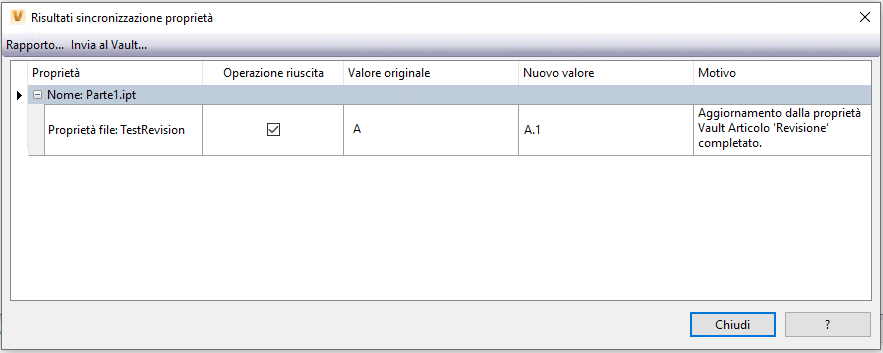
Distinta componenti
Tutti gli stati del modello con lo stesso numero di parte condividono la stessa distinta componenti dello stato del modello principale. Tuttavia, gli stati del modello con numeri di parte diversi presentano distinte componenti diverse.
- Se si seleziona il componente stato del modello dal browser del Vault, nella scheda Distinta componenti vengono visualizzate le informazioni sulla distinta componenti del primo articolo creato.
- Se si seleziona il componente stato del modello dal browser Modello di Inventor, nella scheda Distinta componenti viene visualizzata la distinta componenti dello stato del modello attivo. Se nessun articolo è assegnato allo stato del modello, la scheda Distinta componenti è vuota.
Supporto di Data Standard
Durante la copia del file di parti o di assiemi con il file di disegno associato, il comando Il comando Disegno copia tutti i file di disegno associati a tutti gli stati del modello.
Copy Design
Quando si utilizza la funzione Copia file di progetto, se sono presenti file di stato del modello con un numero di parte diverso, alcune proprietà dei file per gli stati del modello non verranno copiate a causa di una limitazione. Dopo aver copiato i file, è possibile modificare le proprietà interessate.
Opzioni relative agli allegati DWF
Durante l'assegnazione di un articolo all'ordine di modifica, ogni stato del modello eredita il file di visualizzazione (.dwf) associato allo stato del modello principale.
Proprietà stato modello
Le proprietà di sistema Stato modello consentono di identificare se al file è associato uno stato modello. È possibile utilizzare queste proprietà per cercare e personalizzare le viste in cui il valore è true.
Stato modello Ha
- True (indica che la parte/assieme ha un file di stato del modello associato)
- False (indica che la parte/assieme non ha un file di stato del modello associato)
- Vuoto (non applicabile)
Stato modello È vero
- True quando è file di stato del modello vero (indica che la tabella non contiene una colonna Numero parte)
- False quando è file di configurazione vero (indica che la tabella contiene la colonna Numero parte)
Per ulteriori informazioni, fare riferimento alla sezione Assegnazione di un articolo.
È controllato da tabella
- True quando è file iComponent (iPart/iAssembly) o stato del modello
- False per altri file di Inventor